Convierta la imagen de la página principal de Bing en su fondo de pantalla de inicio de sesión en Windows 7
Todos los días, la página de inicio de Bing presenta un detalladoCaracterística rica imagen. Le mostramos cómo configurarlo como fondo de la pantalla de bloqueo en Windows 8, y puede obtener los mismos resultados usando Mouse sin bordes en Windows 7.
Ratón sin fronteras
Además de ser un conmutador KVM virtual, haytambién una configuración que establece el fondo de la pantalla de inicio de sesión como la imagen de Bing del día. Para obtener más información sobre su función principal, consulte nuestro artículo sobre los detalles completos de Mouse sin fronteras.
Para hacer que la imagen de Bing sea su fondo de pantalla de bloqueo, haga clic con el botón derecho en el icono del mouse sin bordes en la bandeja del sistema y vaya a Personalizar Pantalla de inicio de sesión> Bing.com.

¡Eso es! Aquí hay un vistazo a la pantalla de inicio de sesión estándar en Windows 7 antes de configurar Bing como imagen.
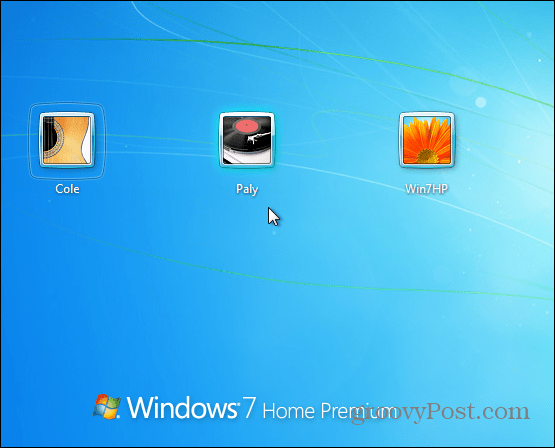
Esto es lo que obtendrá después de configurar Bing.com como fondo de pantalla de inicio de sesión. También cambiará todos los días cuando la imagen cambie en Bing.
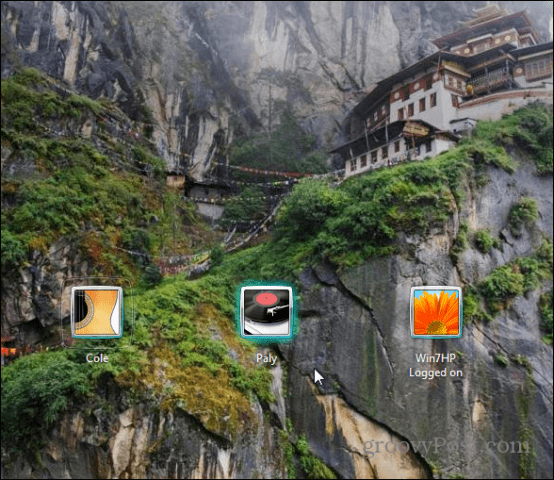
Si desea cambiar el inicio de sesión de Windows 7Antecedentes de su propia imagen, consulte el artículo de Austin sobre cómo modificar el Registro. O, si no se siente cómodo jugando con el Registro de Windows, consulte la herramienta TweaksLogon.










Deja un comentario